|
◆ iPhone5 - 電波 : 丸状態の改善方法
KDDI auのiPhone5では電波状態に○マークが表示されることがあり、この時は通信速度は遅くなります。
このマル状態から「3GやLTE」に戻らないか、戻るのが遅いケースもあるのでその改善方法を紹介します。
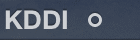
・ 2013年10月追記:
iOS7.0.Xの現在のiPhone5、iPhone5c、iPhone5sは○ではなく「1x」と表示されるようになりました。
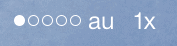
◆ iPhone5 - 電波 : 丸の意味
auのiPhone5の画面左上の電波状態を示す記号は以下の3種類があり、それぞれの意味は以下の通りです。
auのiPhone5で電波を拾う優先順位は ① 4G LTE ⇒ ② WIN HIGH SPEED ⇒ ③ CDMA 1Xの順番です。
従って iPhone5で ○ が表示される場所はLTEエリアでもなく、3Gエリアでもない電波の届きにくい場所。
| iPhone5 の左上の表示状態 |
表示状態 |
サービス名 |
通信規格 |
理論上の速度 |
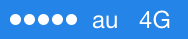 |
4G |
4G LTE |
LTE |
75Mbps / 25Mbps |
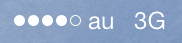 |
3G |
WIN HIGH SPEED |
CDMA2000
1xEV-DO MC-Rev.A |
9.3Mbps / 5.5Mbps |
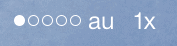 |
1x |
CDMA 1X |
CDMA2000
1xMC |
144Kbps |
※ 2014年5月26日からLTEと表示されるのではなく「4G」と表示されるようになりました。
| 2014年5月25日までの表示 |
2014年5月26日からの表示 |
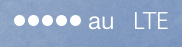
|
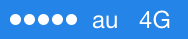
|
◆ iPhone5 - 電波 : 丸状態の改善方法
以上のことから、電波状況の悪い地域で電波に丸のマーク 〇 が表示されること自体は正常です。しかし、
○ 状態が続いて、このCDMA 1Xをつかんだままで離さない、または頻繁に ○ が発生する場合は以下の
手順で PRL(ローミングエリア情報)を更新することによって改善される場合があります。(KDDIの回答)
先ず、現在のPRLのバージョン情報を確認してみましょう。PRLのバージョンの確認方法は以下の通りです。
「設定」 ⇒ 「一般」 ⇒ 「情報」 を選択すると画面下にキャリアの項目があるので、それをタップします。
そうすると右下図のようにPRLのバージョン情報が表示されます。ここではPRLが 3 であると確認できます。
| 「キャリア」をタップ |
PRLのバージョンを"3"と確認 |
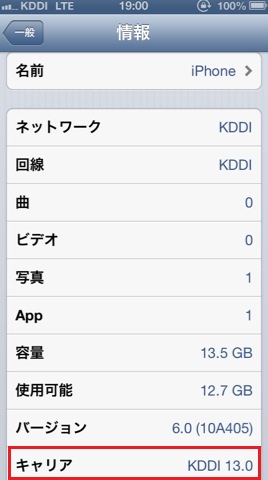 |
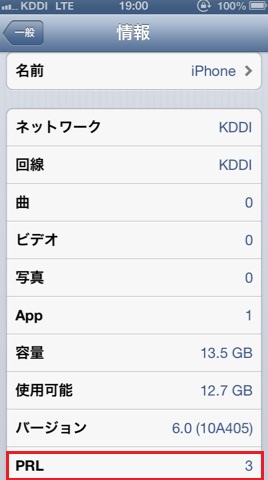 |
仮に、3 ではなく、ここで 5 と表示されている場合は更新済みであるので以下のアクションは不要です。
このPRLのバージョンを更新する方法は以下です(作業前に念のためにWi-Fiはオフにしておきましょう)
① *5050 に電話
*5050に電話すると、PRLの更新ガイダンスのアナウンスが流れます。ガイダンス終了後に自動的に通話は
終了します。そして自動的にPRL更新が開始します(更新時間は数分以内で終了します。当方は1分でした)
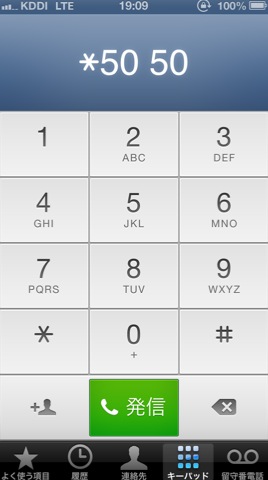
② 「了解」をタップ
数分くらいで更新が完了すると以下の画面が自動的に表示されるので「了解」をタップします。
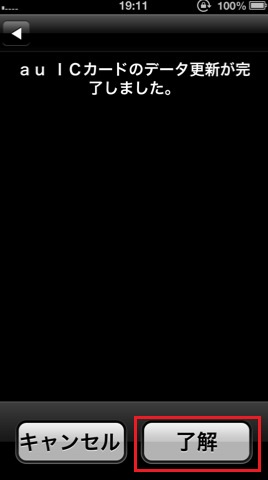
③ PRLバージョンの確認
その後「設定」 ⇒ 「一般」 ⇒ 「情報」 ⇒ 「キャリア」をタップするとPRLバージョン 5 を確認できます。
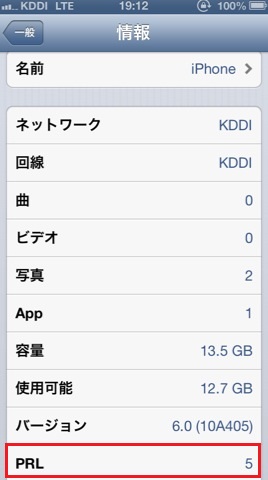
ちなみに、私は初期ロットで購入した人なので、2012年10月移行にiPhone5を入手した人によっては、
すでにPRLバージョンが 5 である可能性があります。先ずは、PRLのバージョンを確認してみましょう。
◆ iPhone5 - 電波 : 丸の発生する状況 ( 2パターン )
上述通り、iPhone5において電波表示の丸マークは、電波の悪い場所で発生すること自体は正常となります。
それ以外に、LTEエリアから3Gエリアに切替るタイミングでも発生することがあります。例えば電車などの
高速な移動体に乗車している場合にiPhone5の左上に○がよく表示されます。この際に表示される(○)は
電波が悪いから表示されるのではなく、LTEエリアから3Gエリアに切替るタイミングでiPhone5側で電波を
受信しにくい状態に陥ることで発生しています。従って、このタイミングで発生する ○ も正常な表示状態。
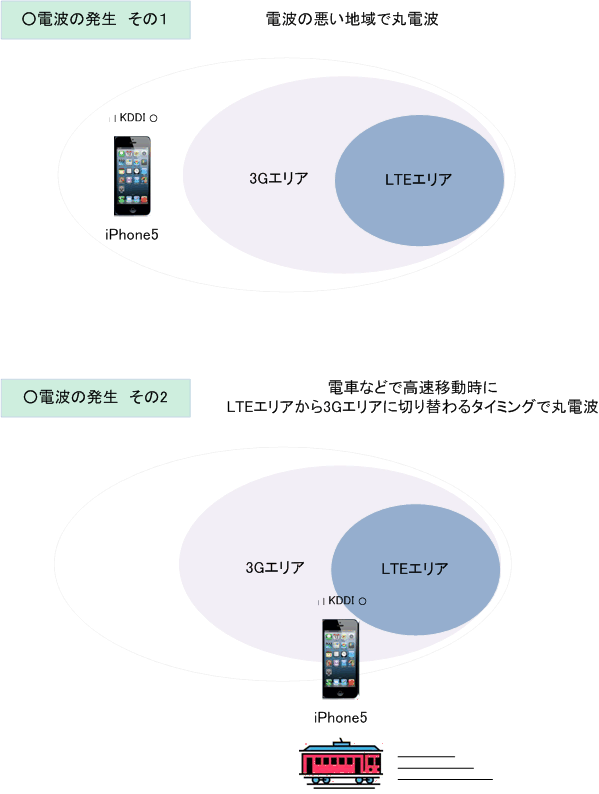
◆ 参考情報 : iPhone4Sの場合
iPhone5の場合は上記で紹介した手順で「まる電波」は解消されるかと思いますが、iPhone4Sの場合、
以下の手順により○電波を解消することができるようです。※ iPhone5では関係のない手順となります。
iPhone4S 「設定」 ⇒ 「一般」 ⇒ 「ネットワーク」 ⇒ 「音声通話ローミング」でオフにして後再起動。
|